如何在PS中制作一款创意十足的护肤品海报
来源:网络收集 点击: 时间:2024-05-09【导读】:
教程通过PS制作一款护肤品海报,在浏览淘宝页面的时候经常见到一些精致的产品图片,令人看了之后很有购买欲,这样的产品离不开后期的精修与制作,本篇教程通过一些素材来合成一款护肤品,同学们可以通过教程来学习一些是如何制作完成的,借鉴一下,制作出更有创意的产品海报,一起通过教程来学习一下吧。品牌型号:联想11.1系统版本:win10软件版本:ps2020方法/步骤1/18分步阅读 2/18
2/18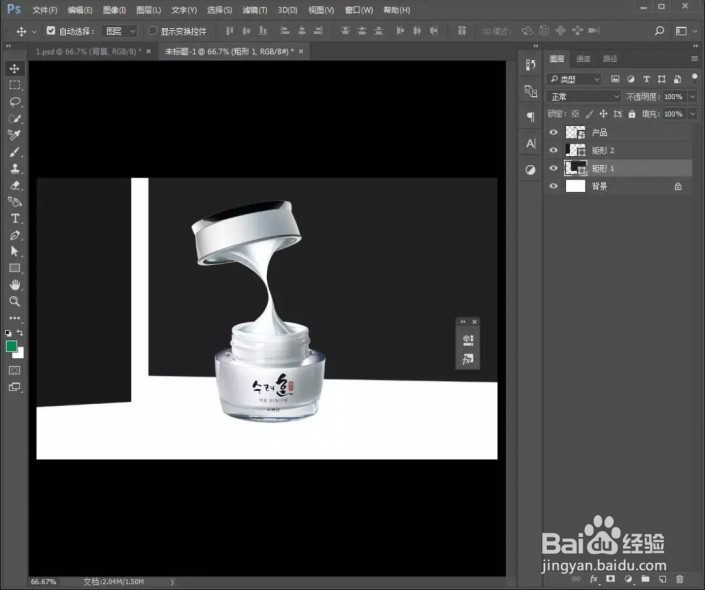 3/18
3/18 4/18
4/18 5/18
5/18 6/18
6/18 7/18
7/18 8/18
8/18

 9/18
9/18 10/18
10/18 11/18
11/18 12/18
12/18 13/18
13/18
 14/18
14/18
 15/18
15/18
 16/18
16/18
 17/18
17/18
 18/18
18/18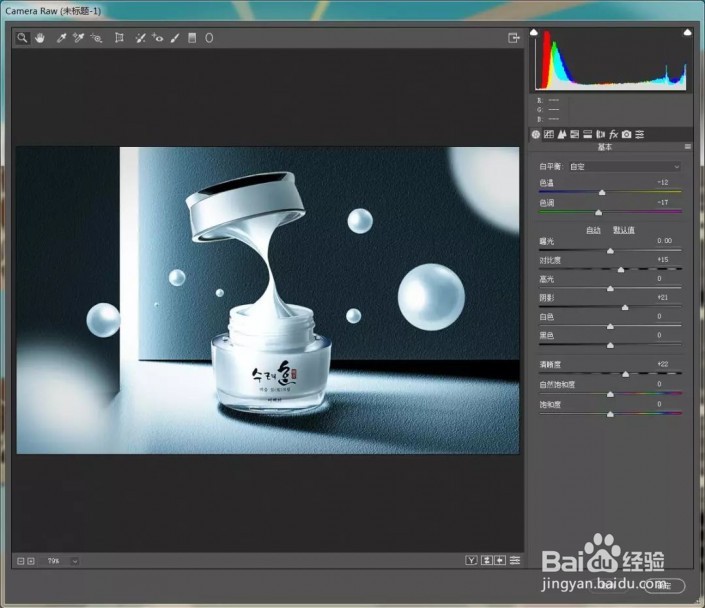 海报创意产品
海报创意产品
打开【PS】新建任意画布大小,置入产品,调整好位置
 2/18
2/18选择【矩形工具】绘制两个矩形,填充颜色
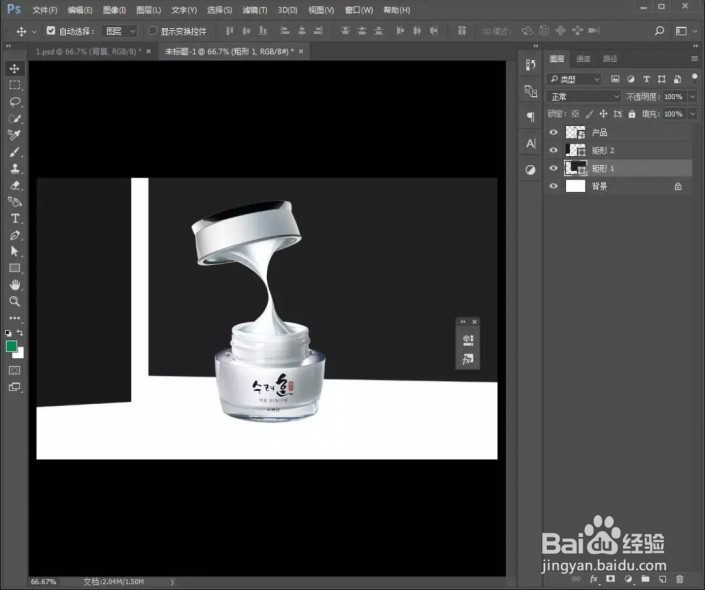 3/18
3/18选择【矩形工具】绘制一个矩形,填充白色。
 4/18
4/18新建图层,图层模式为【滤色】,绘制一个矩形,填充渐变色,调整图层不透明度,并创建剪贴蒙版
 5/18
5/18重复上步骤,调整图层不透明度
 6/18
6/18.添加【曲线】调整图层并创建剪贴蒙版,【CTRL+I】反向蒙版,使用画笔涂抹出阴影。
 7/18
7/18添加【曲线】调整图层,反向蒙版,创建剪贴蒙版,调整画笔的不透明度,涂抹出阴影部分。
 8/18
8/18.方法如上,添加【曲线】,涂抹出产品的阴影部分。


 9/18
9/18给产品添加【色阶】调整图层并创建剪贴蒙版。
 10/18
10/18添加【曲线】调整图层,创建剪贴蒙版并反向蒙版,涂抹出产品的暗部部分。
 11/18
11/18新建图层,创建剪贴蒙版,使用白色画笔,涂抹产品的左侧部分,也就是亮部,图层模式为【滤色】。
 12/18
12/18添加【可选颜色】调整图层并创建剪贴蒙版。
 13/18
13/18.给背景添加【色相/饱和度】和【可选颜色】调整图层并创建剪贴蒙版。

 14/18
14/18.新建图层,填充灰色,添加【浮雕效果】和【杂色】并创建剪贴图层。

 15/18
15/18复制两层,给其他两个矩形同样创建剪贴图层。

 16/18
16/18置入珍珠素材,复制几个,依次调整好每个的大小与位置,并给前面的一颗珍珠添加【高斯模糊】滤镜。

 17/18
17/18给珍珠编组命名,并添加【色相/饱和度】和【可选颜色】调整图层,创建剪贴蒙版

 18/18
18/18盖印图层,添加【CAMERA RAW滤镜】。
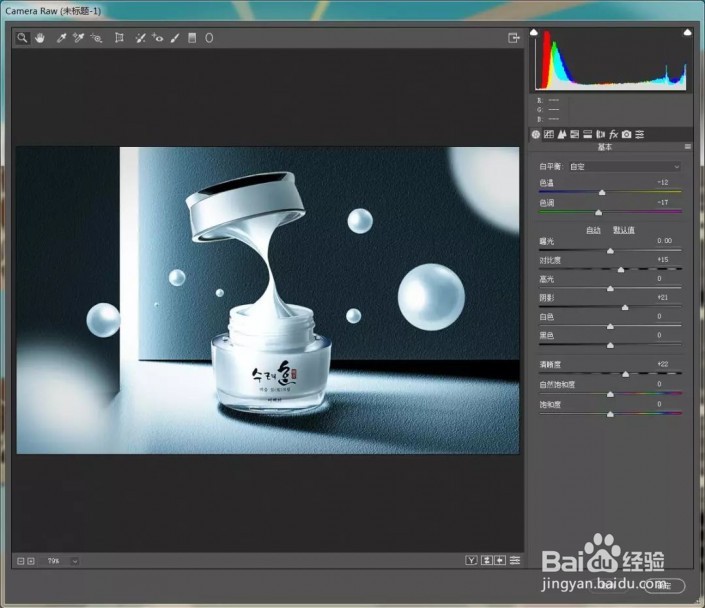 海报创意产品
海报创意产品 版权声明:
1、本文系转载,版权归原作者所有,旨在传递信息,不代表看本站的观点和立场。
2、本站仅提供信息发布平台,不承担相关法律责任。
3、若侵犯您的版权或隐私,请联系本站管理员删除。
4、文章链接:http://www.ff371.cn/art_721126.html
上一篇:如何HACK80渗透
下一篇:Word2010中怎样对文字进行复制、剪切和粘贴
 订阅
订阅